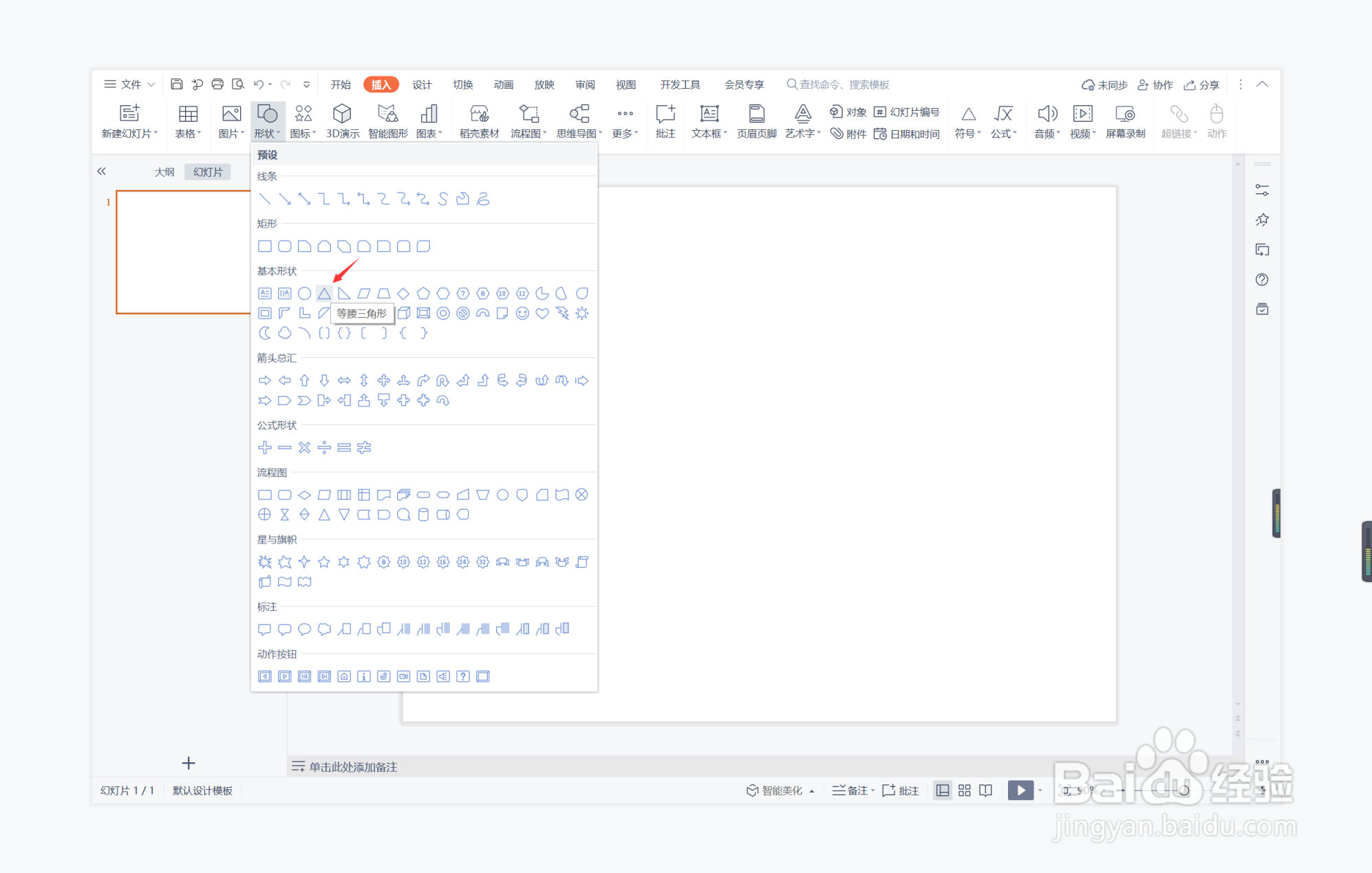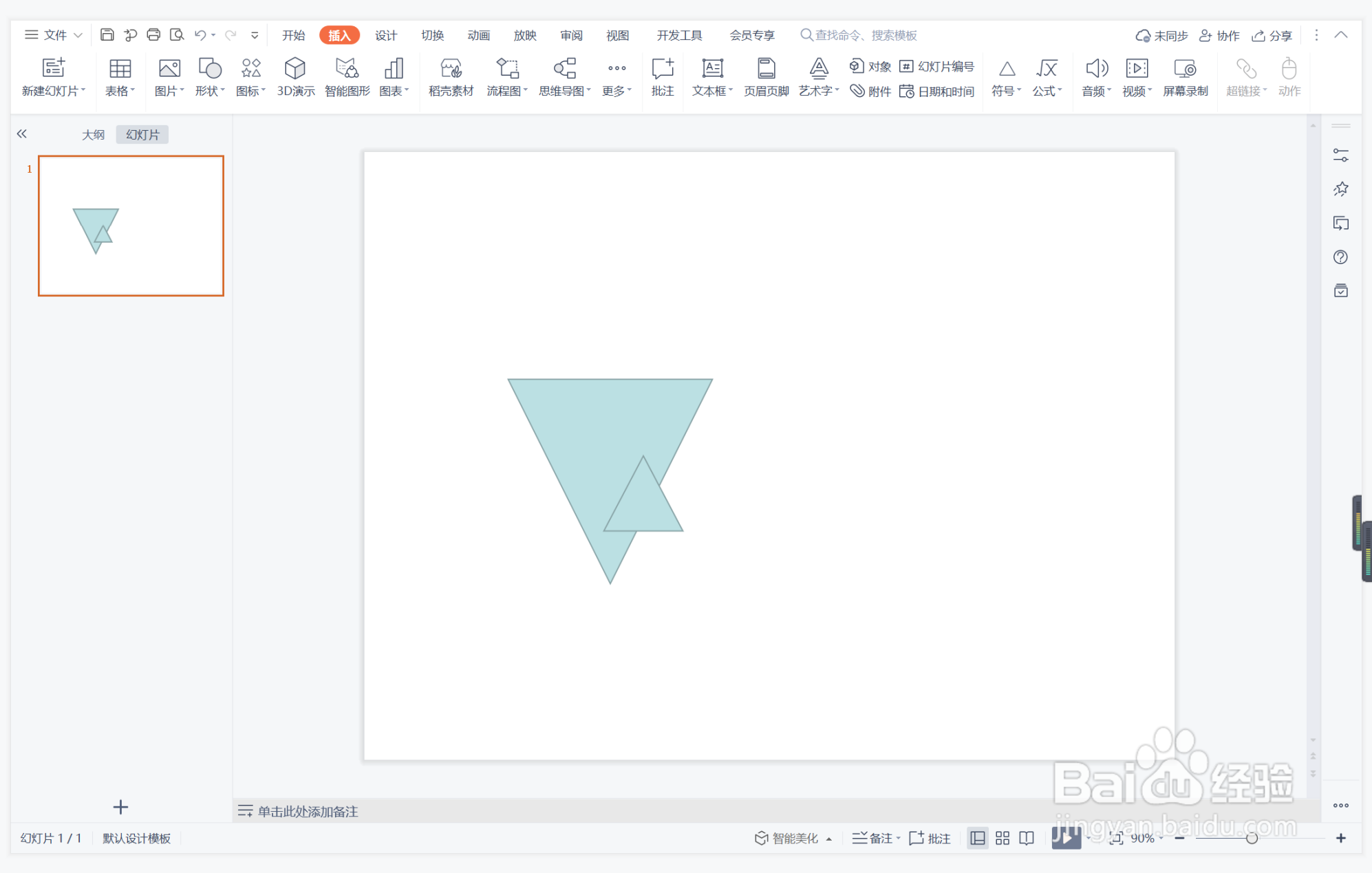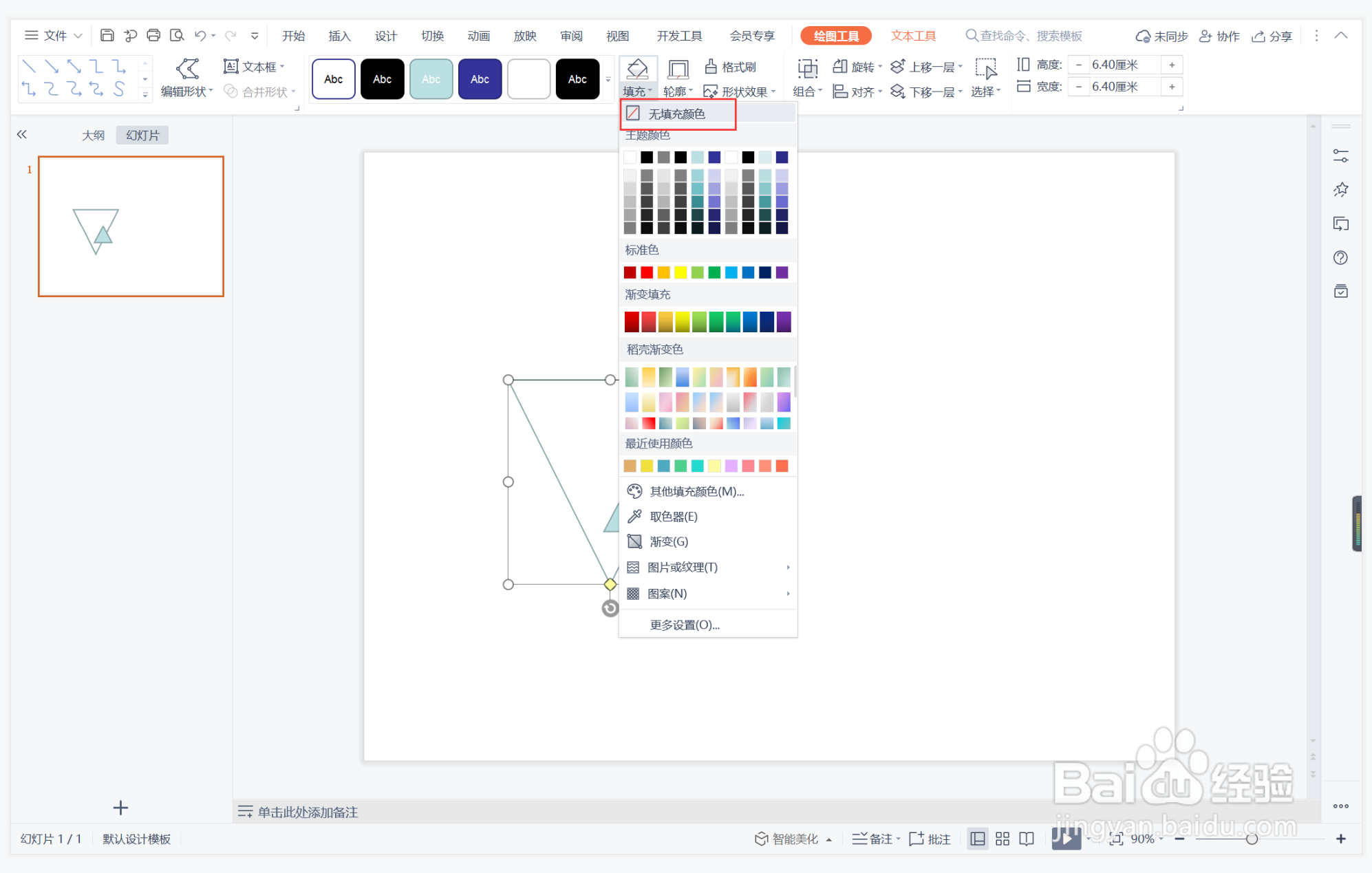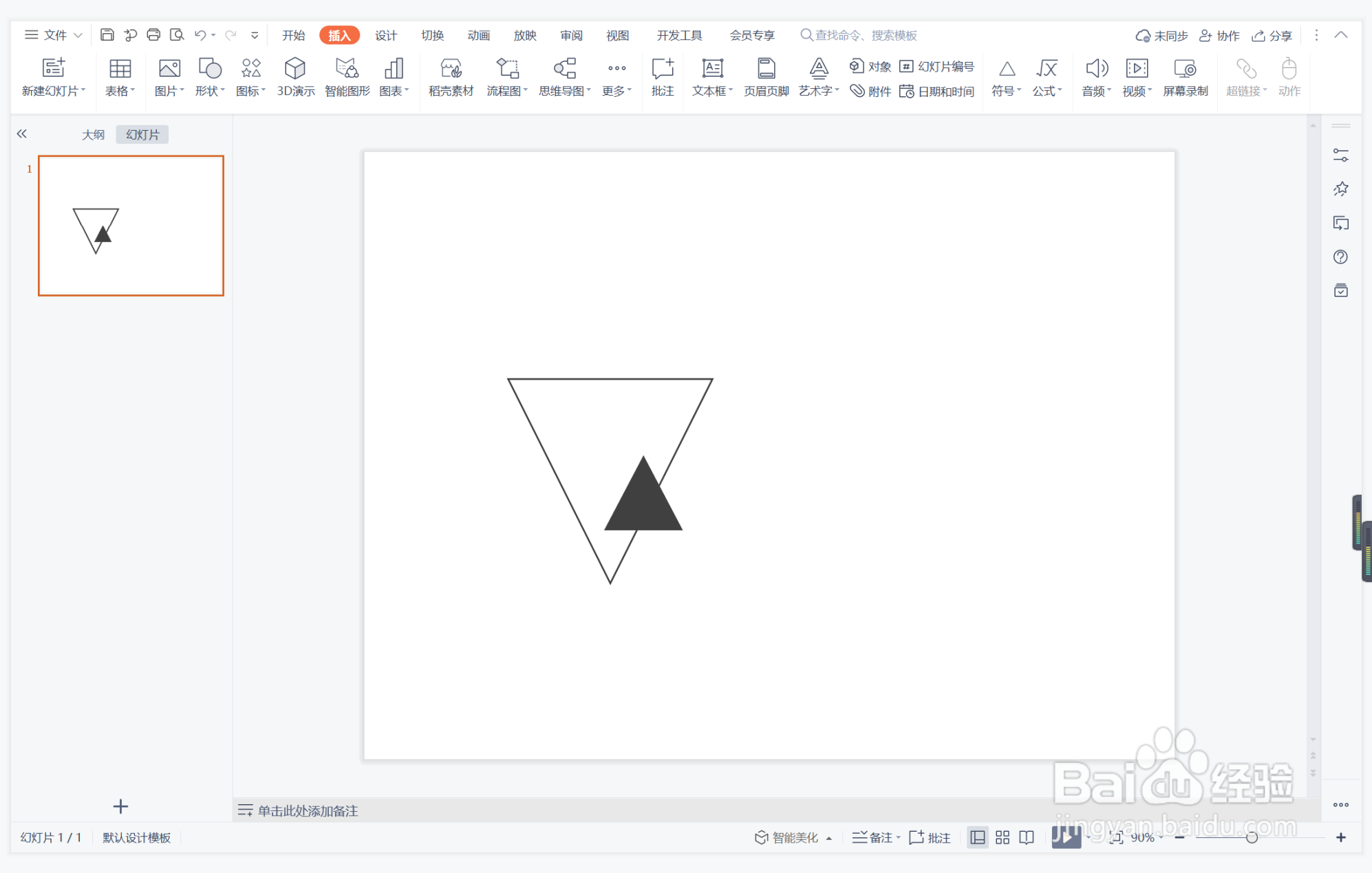wpsppt中如何制作漫山遍野型标题样式
1、在插入选项卡中点击形状,选择其中的等腰三角形。
2、在页面上绘制出大小不同的两个三角形,摆放如图所示的位置。
3、选中大三角形,在绘图工具中点击填充,选择其中的“无填充颜色”。
4、点击轮廓,线条颜色填充为黑色,线条宽度设置为1.5磅。
5、选中小三角形,颜色填充为黑色,设置为无边框,效果如图所示。
6、在小三角形中输入序号,在一侧输入标题,这样漫山遍野型标题样式就制作完成了。
声明:本网站引用、摘录或转载内容仅供网站访问者交流或参考,不代表本站立场,如存在版权或非法内容,请联系站长删除,联系邮箱:site.kefu@qq.com。
阅读量:43
阅读量:32
阅读量:63
阅读量:69
阅读量:38